Замечательная система, сделанная в виде сборки на основе Kubuntu 14.04 и kde 4.13.3. Данный дистрибутив отличается скоростью и простотой установки, имеет красочный интерфейс, надежную защиту от вирусов и стабильность, характерную для linux систем, поддерживает широкий спектр современного оборудования.
Обычно KDE критикуют за повышенный расход системных ресурсов компьютера, отчасти это верно. После установки потребление оперативной памяти составляет 570-600 мб, но гибкий функционал, настраиваемость всего и вся, широкий набор штатных приложений перекрывают этот недостаток.
Установщик имеет понятный интерфейс, сложностей не возникает. Следует отметить, что система подходит для установки в автономном режиме, никаких дополнений в процессе установки скачивать не обязательно. Внешний вид и программы будут неизменны как и в режиме live. Сборку не рекомендуется ставить на виртуальную машину, по понятным причинам. Выделяемый объем оперативной памяти в этом случае должен быть не менее 2 Гб. Поэтому скриншотов установщика не будет. Запись на usb-flash производится утилитой Unetbootin. Размер образа 1,8 Гб. Установка в разделы home, оставшиеся от предыдущих систем не желательна, иначе авторские скрипты не будут поддерживаться. Для чего я это поясняю.
Оказывается, есть пользователи, которые решают, что незачем делать разные домашние папки для разных систем и просто удаляют из текущей домашней директории все файлы, оставляя стандартные. Такой способ установки не правильный. Да, система будет работать, но предустановки из домашнего раздела не подключатся т.к пути к файлам будут отличаться от стандартных. Например, текущая домашняя папка пользователя называется /vasya. Если имя vasya для вас принципиально и новая папка должна называться так же, то не чистите из неё файлы, а просто перед установкой переименуйте её в в vasya_old, а нового пользователя назовите так же - vasya. В новой системе имя останется то же и старая папка сохранится. В случае необходимости из неё можно извлечь файлы настроек для новой системы, а потом удалить в файловом менеджере с правами администратора. Всё просто и надёжно. Надеюсь, что после установки данной системы в комментариях не последуют вопросы о том, что сборка не работает и "у меня получилась чистая kubuntu".
Список установленных программ:
Мультимедиа:
• VLC - Аудио/Видео плеер.
• Clementine - Аудио плеер.
• guvcview - Настройка веб камеры.
• Kdenlive - Продвинутый видеоредактор.
• SMPlayer - Аудио/Видео плеер с поддержкой Bluray.
• EasyTag - Редактор тегов.
Интернет:
• KCM-UFW - настройка firewall
• Knemo - Сетевой монитор.
• Qbittorrent - Битторент клиент.
Графика:
• Kamoso - "Фотобутка"
• Gimp - Графический редактор.
• Digikam - Управление коллекциями фотографий.
Остальное:
• Java Open JRE 7 - Исполняемая среда Java приложений/апплетов.
• VirtualBox - Виртуальная машина. (добавлен оракловский реп)
• Kshutdown - Продвинутая утилита выключения компьютера.
• traceroute - Консольный инструмент трассировки маршрута.
• KdeConnect - Управление андроид смартфоном.
• Cairo-Dock - Панель запуска программ.
• Syspeek - Утилита показывающая нагрузку ЦПУ, скорость передачи данных, кол-во свободной/занятой оперативной памяти, кол-во свободного/занятого дискового пространства.
• nethogs - Консольная утилита позволяющая следить какой процесс передает и принимает данные.
• Gdebi-kde - Установщик DEB пакетов.
• testdisk - Консольная утилита для восстановления данных с ЖД и флеш накопителей.
• KUser - Управление пользователями.
• Modem Manager GUI - Прграмма для управления gsm/umts модемом.
• Keepassx - Менеджер паролей.
• Usb Format - Утилита для форматирования флеш накопителей.
• Unetbootin - Запись образов дисков Linux на флешку.
• WinUsb - запись Windows7,8 на флешки.
• usb-modeswith - обновлен пакет с поддержкой большего кол-ва usb модемов.
• bcmwl-kernel-souce - Этот пакет содержит драйвер Broadcom 802.11 Linux STA для беспроводных адаптеров на основе чипесетов BCM4311, BCM4312, BCM4313, BCM4321, BCM4322, BCM43224, BCM43225, BCM43227 и BCM43228.
Рабочий стол в классической компоновке: верхняя панель, Cairo-Dock - панель запуска программ внизу, сбоку плазмоид рабочего стола, часы - программа, а не conky. В системный трей вынесено глобальное меню и кнопки управления окном в полноэкранном режиме. Вот так выглядит google chrome в полноэкранном режиме:
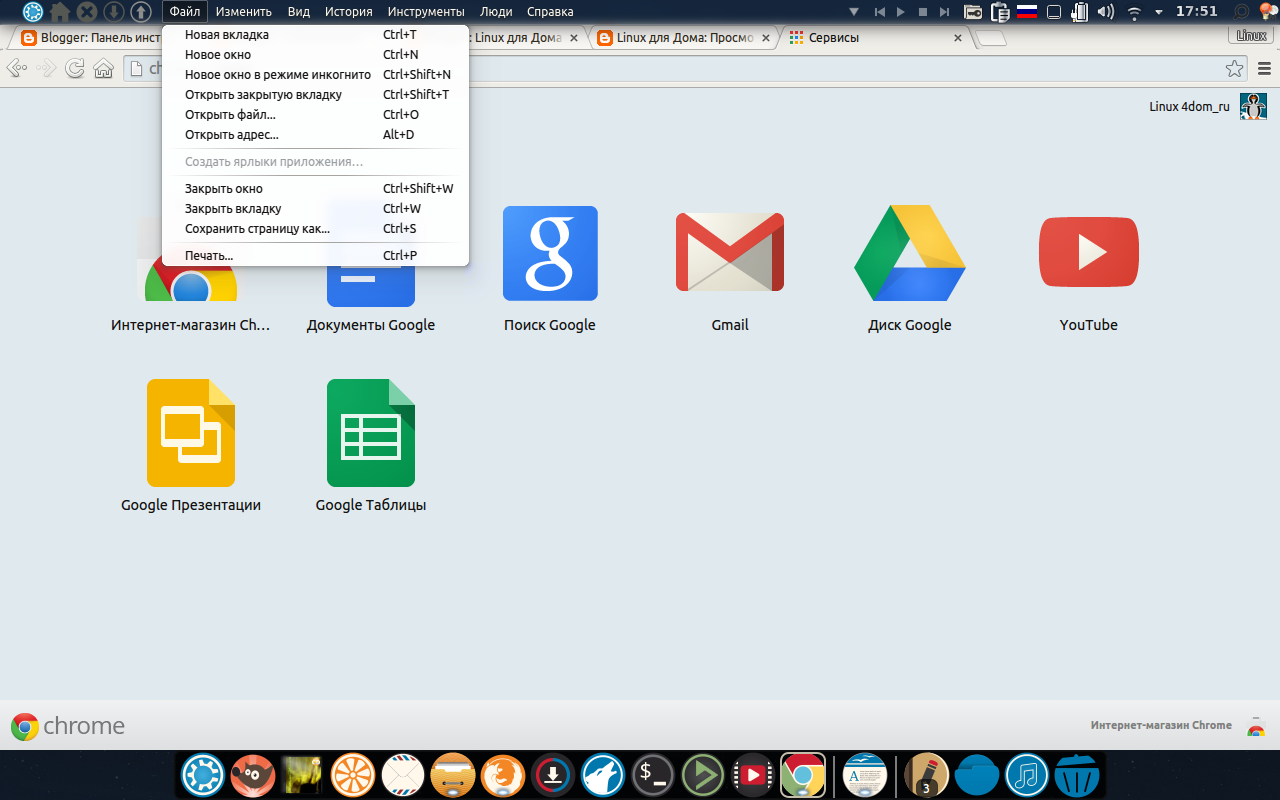 Панель Cairo-Dock настроена на постоянное открытие. В настройках можно поменять, но мне понравилось так.
Панель Cairo-Dock настроена на постоянное открытие. В настройках можно поменять, но мне понравилось так.
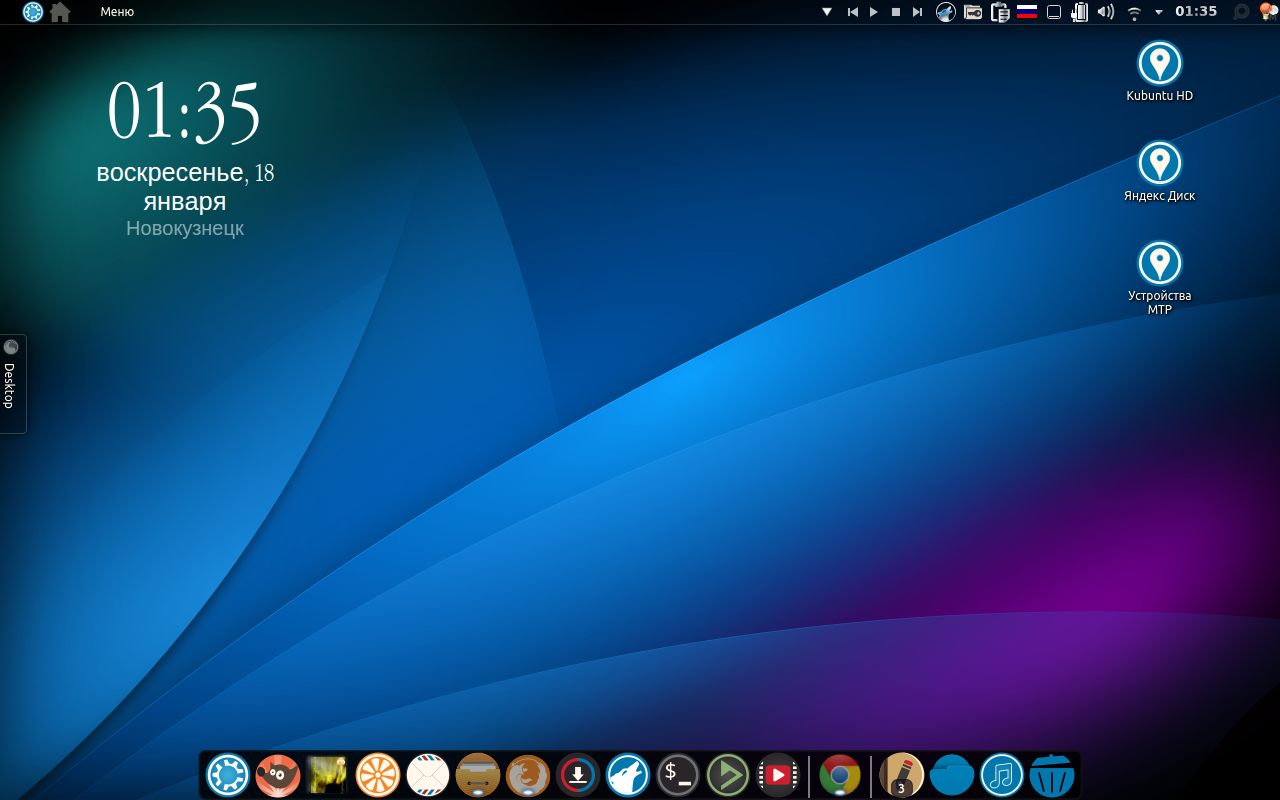
Предустановлены темы оформления и значки Flamini, Compas, FaenzaFlattr, добавлены виджеты homerun kicker и simple monitor (вывод информации о температуре ЦП, нагрузке,свободной/занятой оперативной памяти и п.р). Исправлены темы cairo-dock (Dock, Panel, Oxy, Vertikal) и цвет. Добавлена тема экрана заставки KDE Splash L.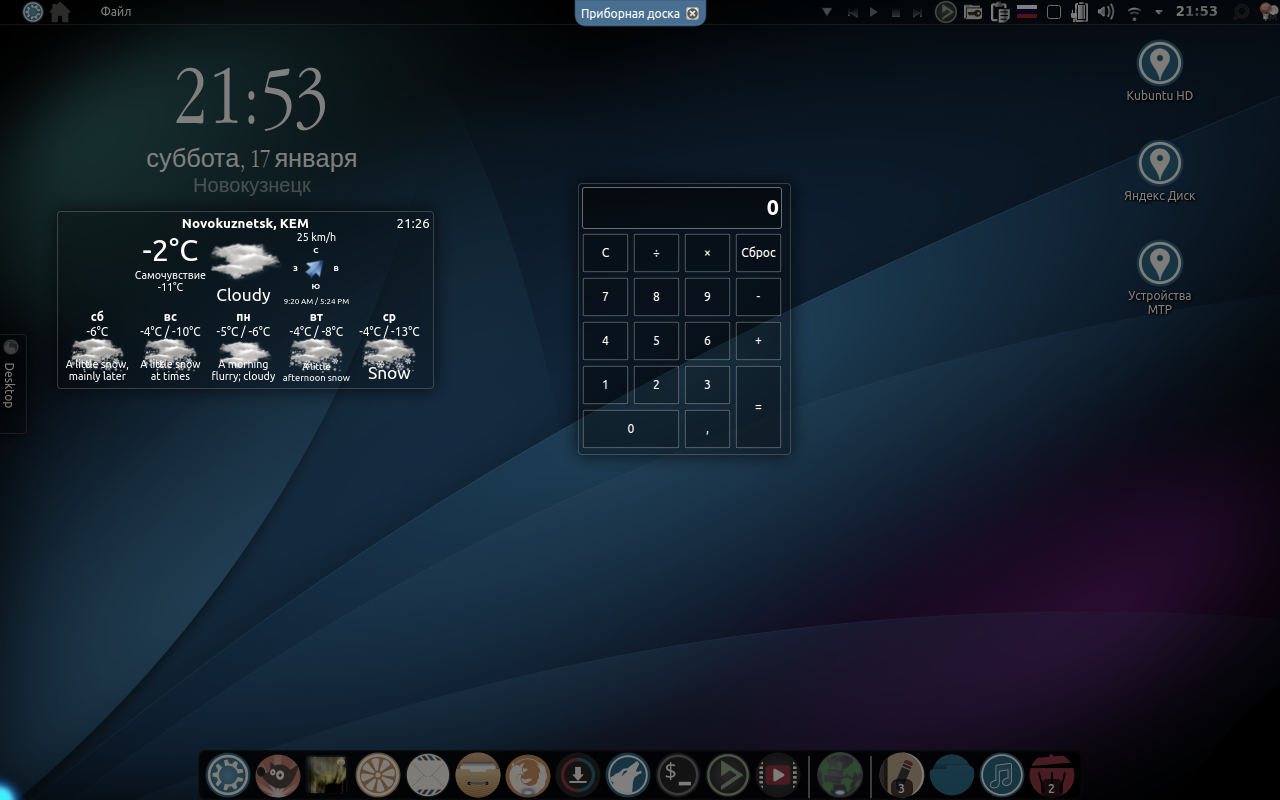 Мышь в правый верхний угол - показываются все рабочие столы:
Мышь в правый верхний угол - показываются все рабочие столы:
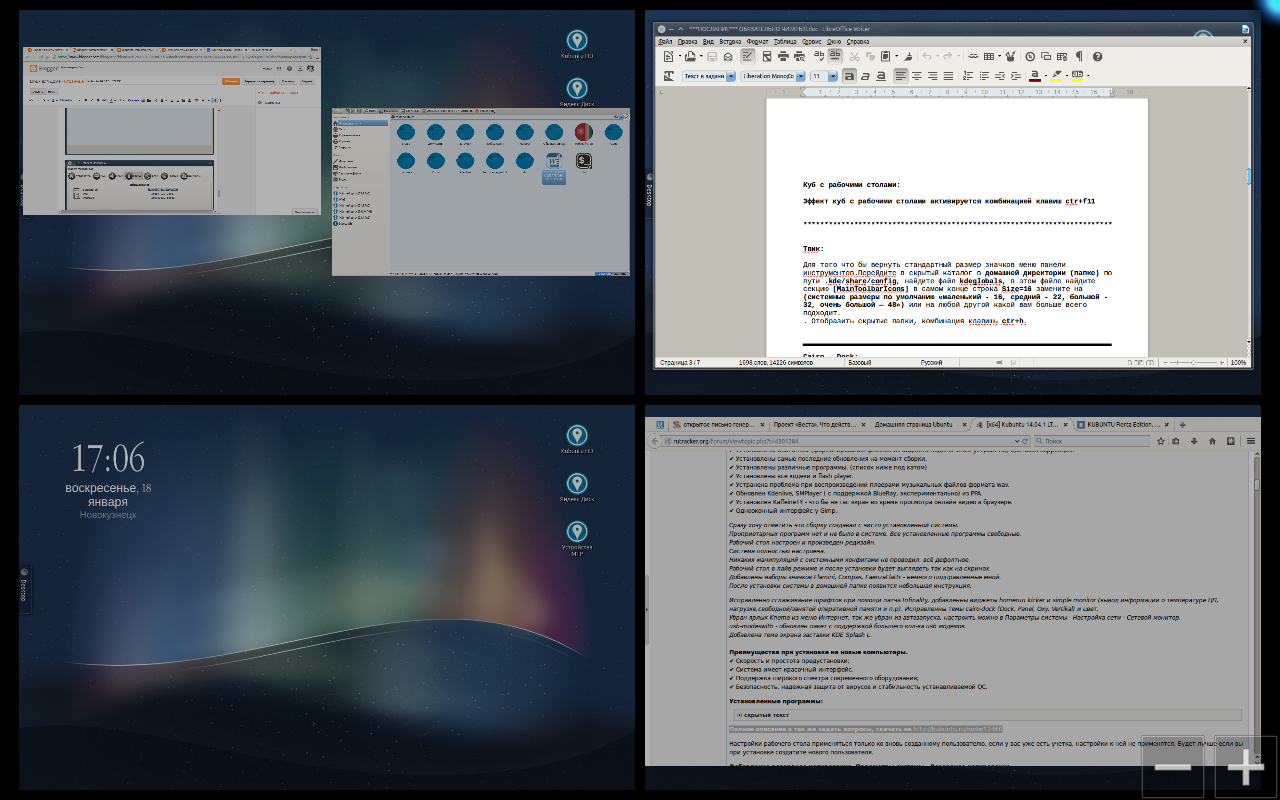 Мышь в левый верхний угол - все открытые окна:
Мышь в левый верхний угол - все открытые окна:
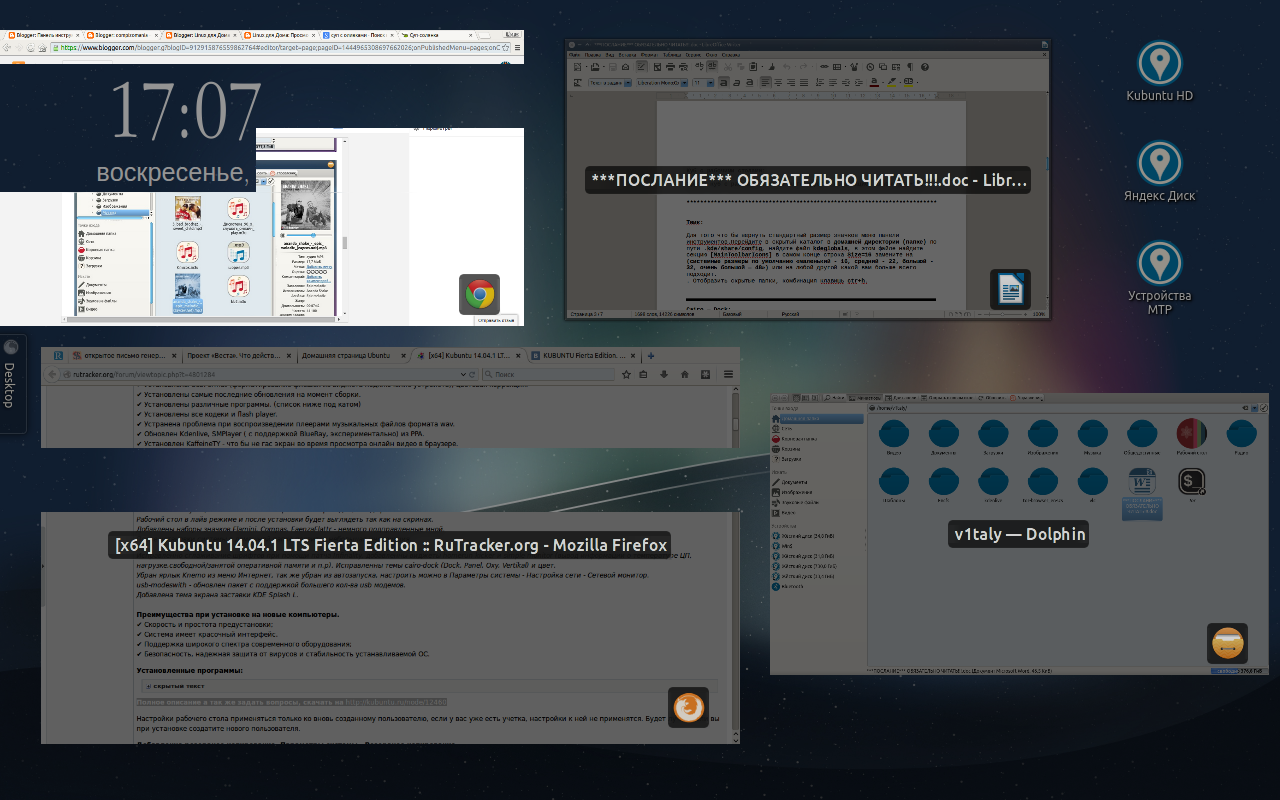
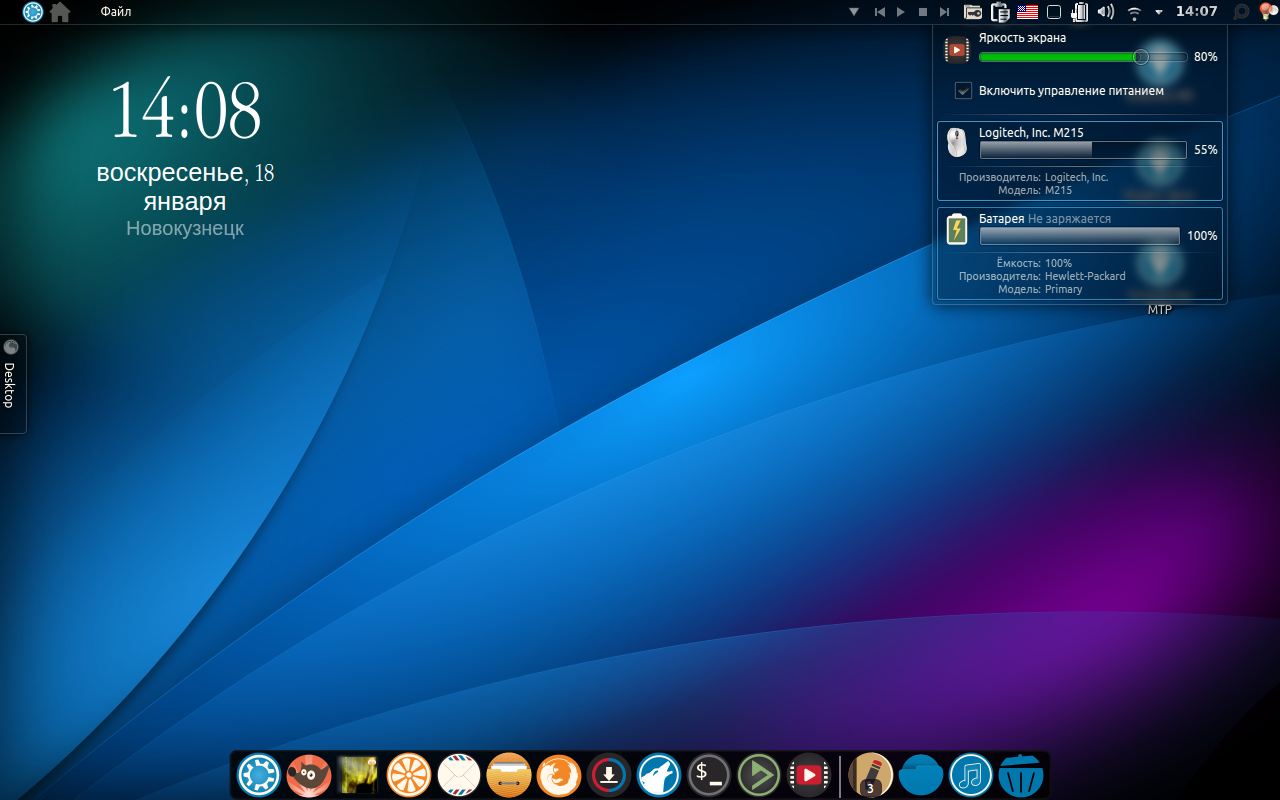
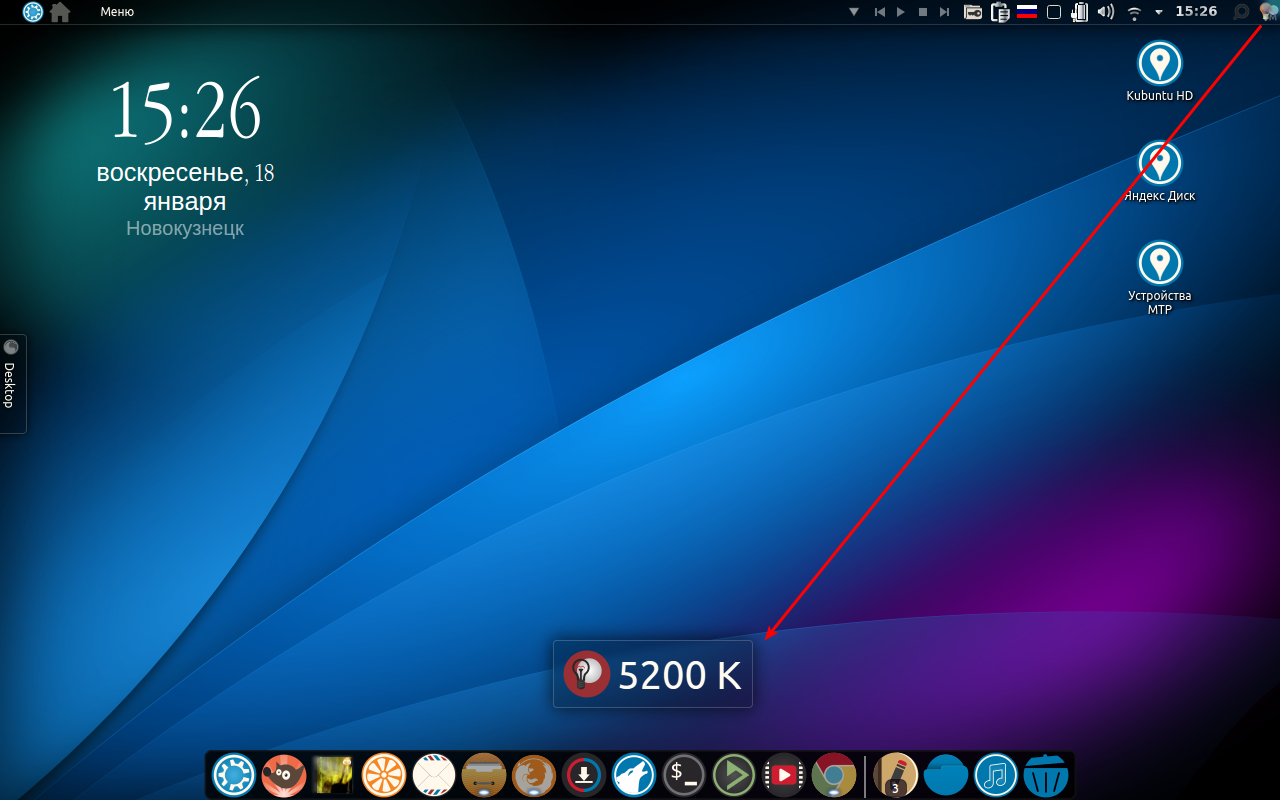
Добавлен эффект "Darken Screen for Night Viewing" - затемнение экрана в ночное время. Активируется этот режим комбинацией клавиш ctrl+win+n. Уровень затемнения можно настроить открыв Параметры системы - Эффекты - вкладка эффекты - Darken Screen for Night Viewing.
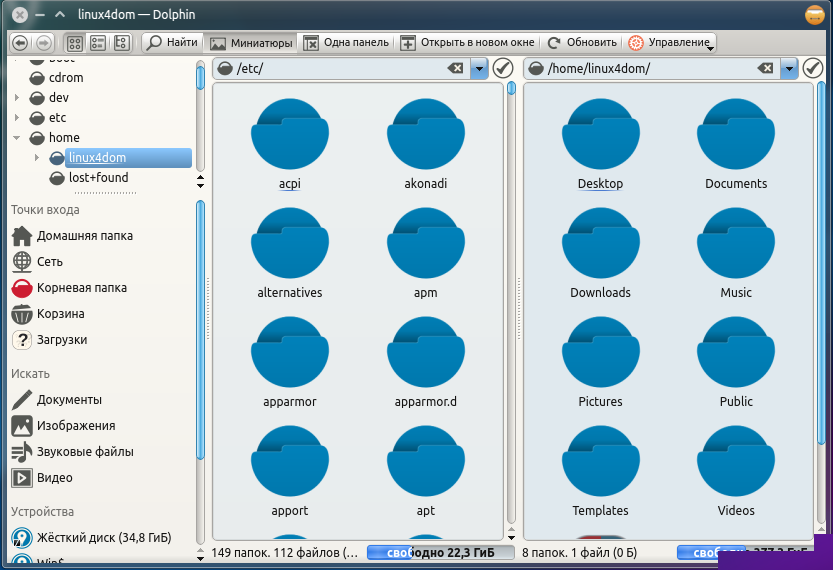
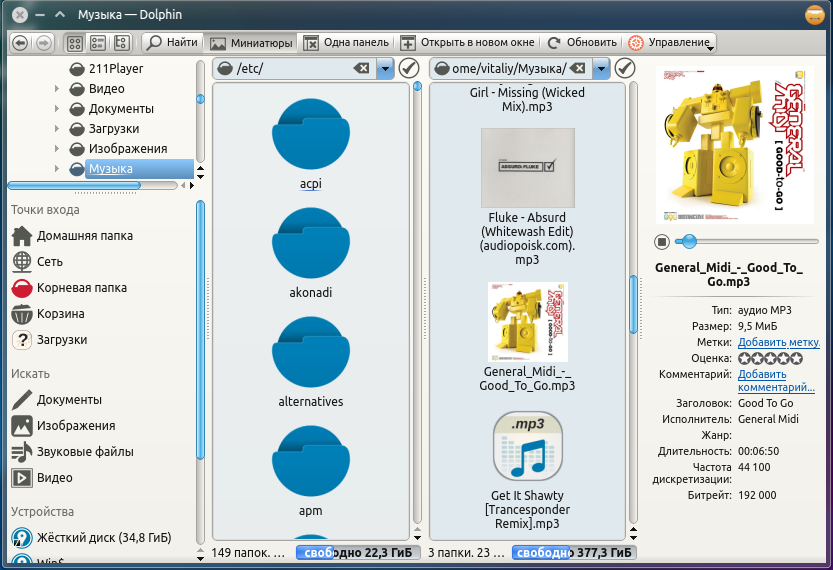
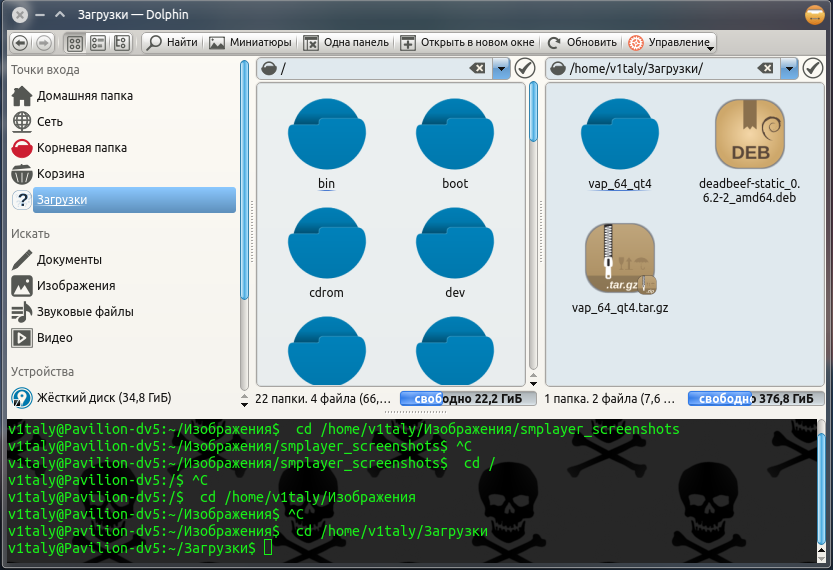
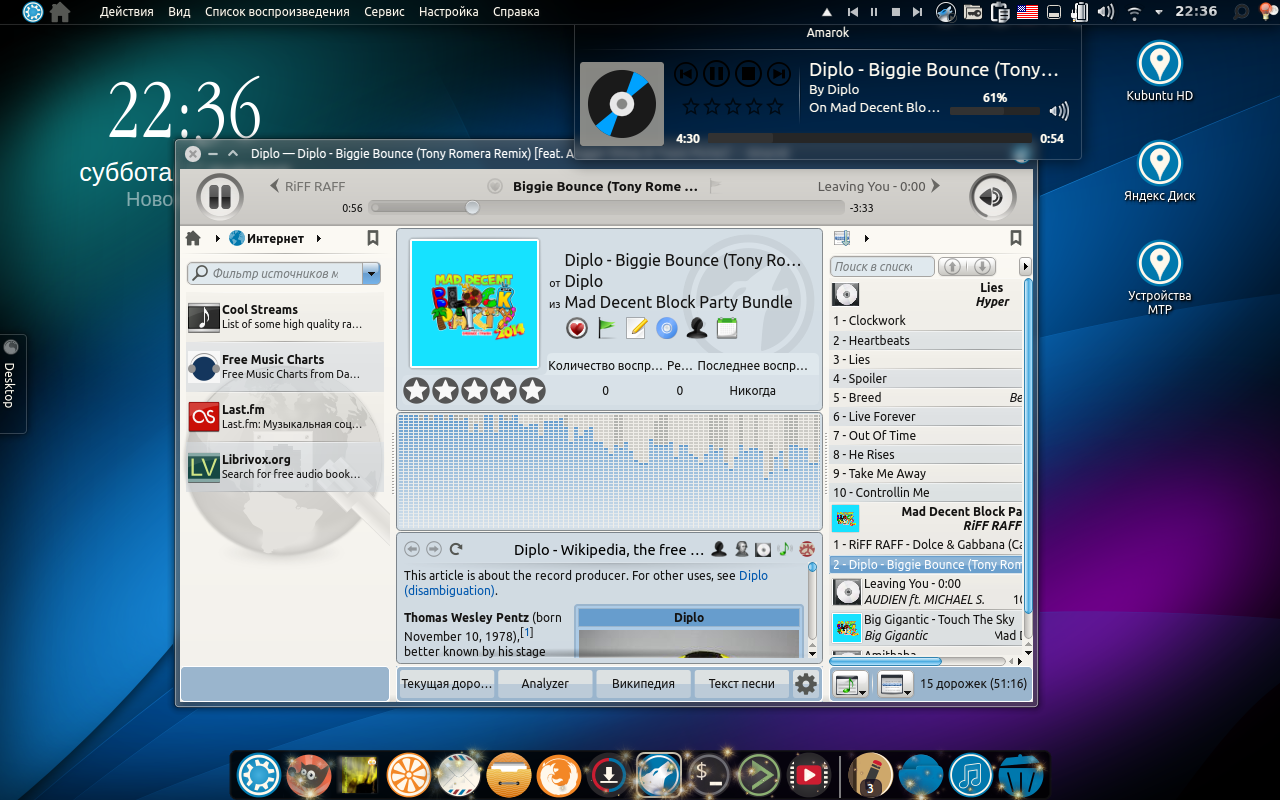

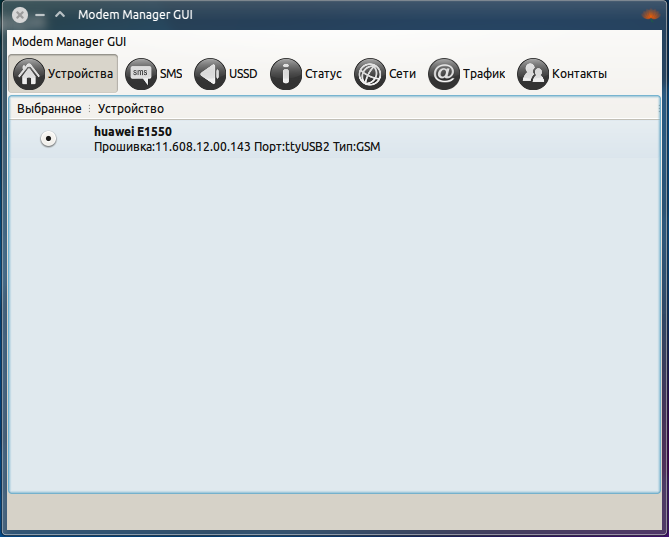
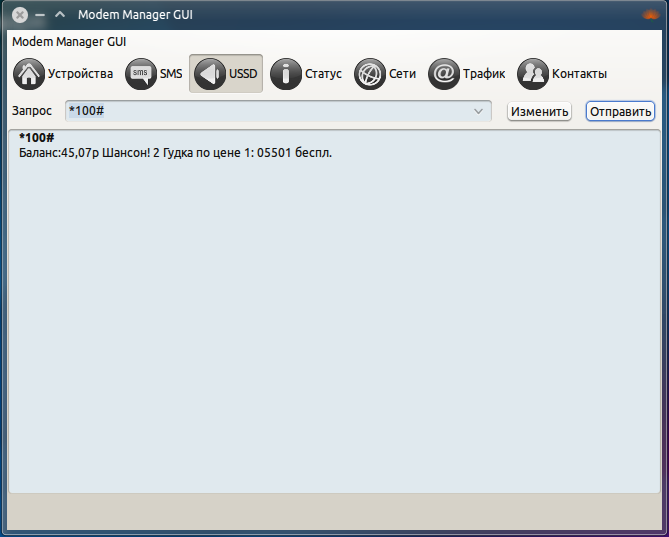
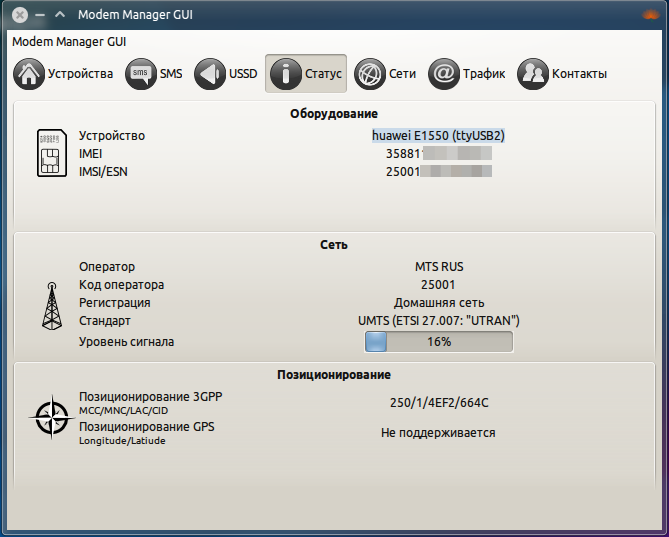
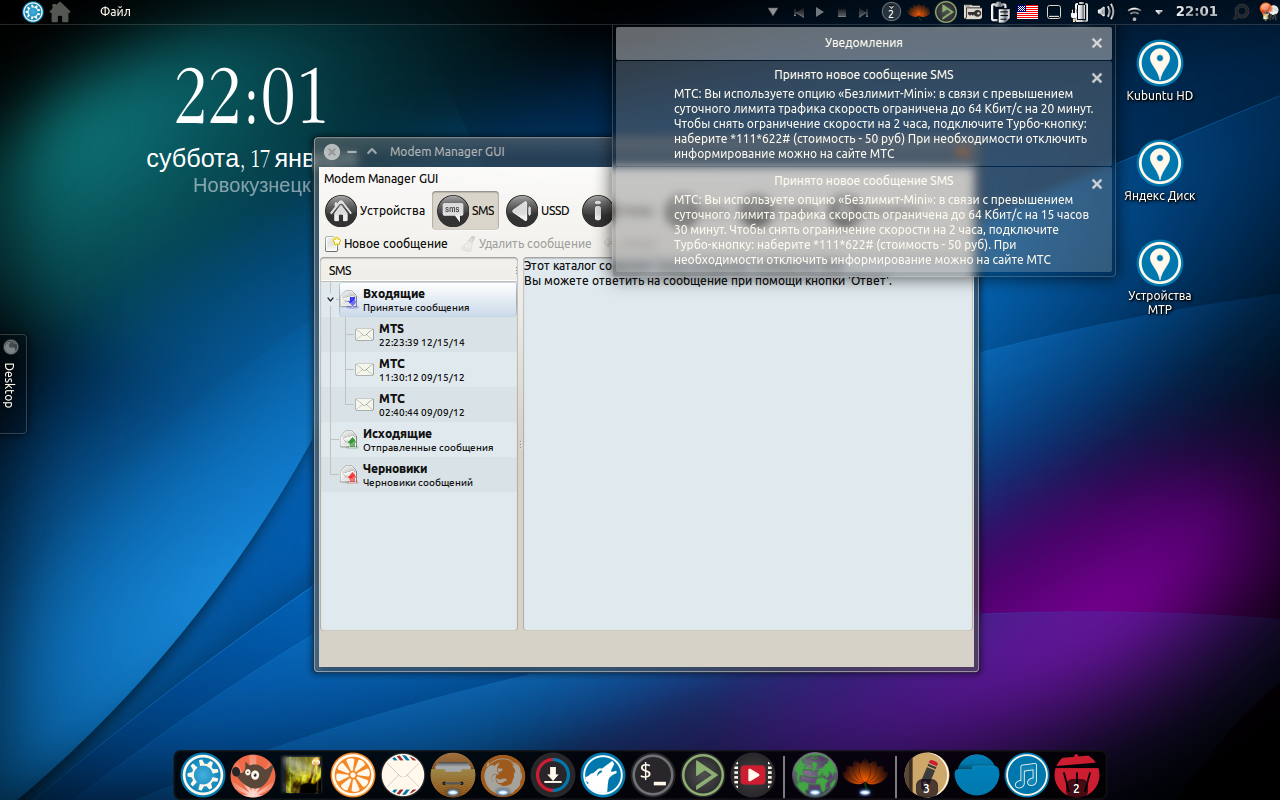 В систему установлен пакет KaffeineTY - это маленькая программа предназначенная для подавления хранителя экрана во время просмотра флеш роликов или онлайн фильмов в интернете. Она не дает гаснуть экрану во время просмотра. Довольно удобно. Пока включен браузер - экран не гаснет, а включен браузер почти постоянно :) Поэтому предупреждение для владельцев ноутбуков! При питании от батареи, если вы не пользуетесь браузером, рекомендую его закрывать.Т.к в случае открытого браузера экран не будет гаснуть для экономии заряда батареи, и не даст вашему ноутбуку перейти в режим ожидания.
В систему установлен пакет KaffeineTY - это маленькая программа предназначенная для подавления хранителя экрана во время просмотра флеш роликов или онлайн фильмов в интернете. Она не дает гаснуть экрану во время просмотра. Довольно удобно. Пока включен браузер - экран не гаснет, а включен браузер почти постоянно :) Поэтому предупреждение для владельцев ноутбуков! При питании от батареи, если вы не пользуетесь браузером, рекомендую его закрывать.Т.к в случае открытого браузера экран не будет гаснуть для экономии заряда батареи, и не даст вашему ноутбуку перейти в режим ожидания.
Установка:
sudo apt-get install plasma-wallpaper-dreamdesktop
Настройка производится по правому щелчку мыши на рабочем столе и выборе пункта «настроить виджет Папка», пункт «Обои» и в выпадающем меню выбрать « dream desktop ». Добавить загруженное видео через кнопку «Add Video», применить.
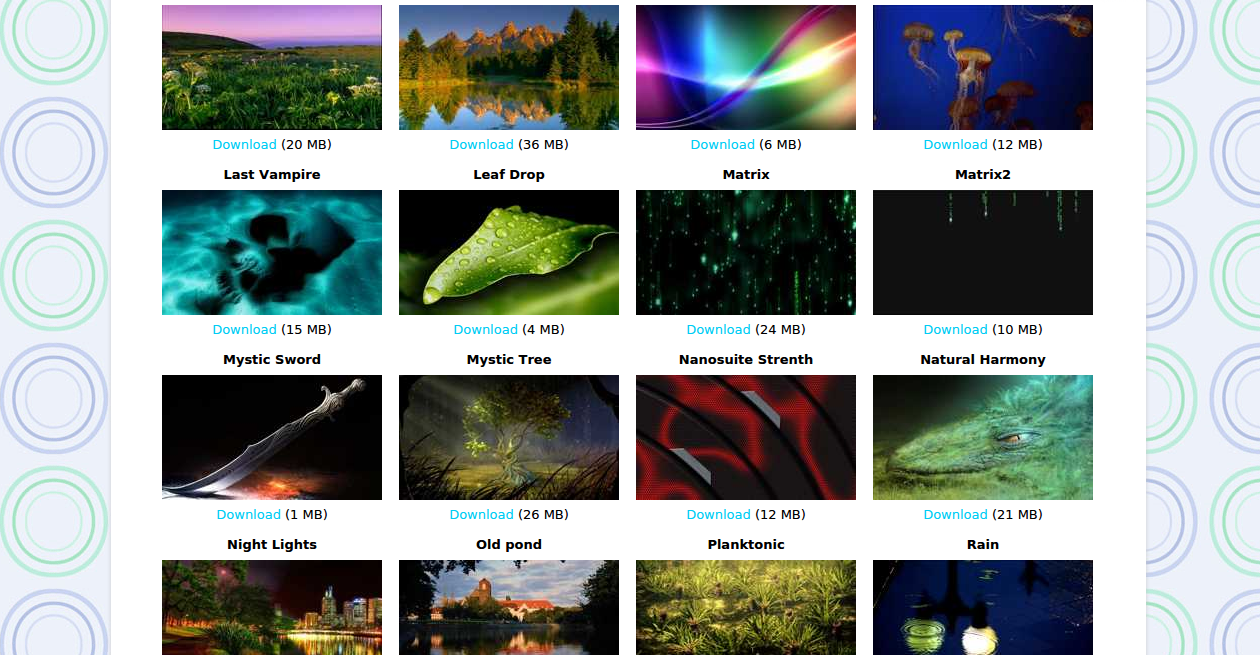
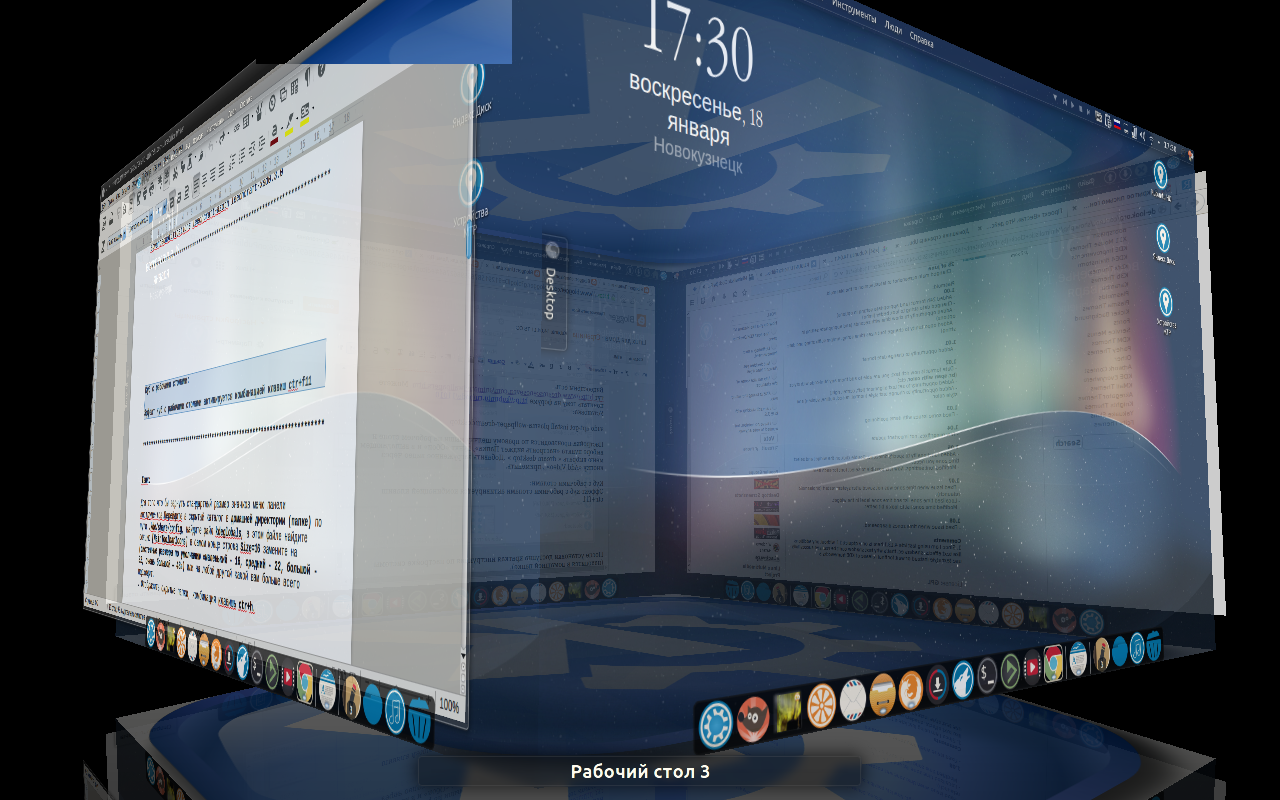
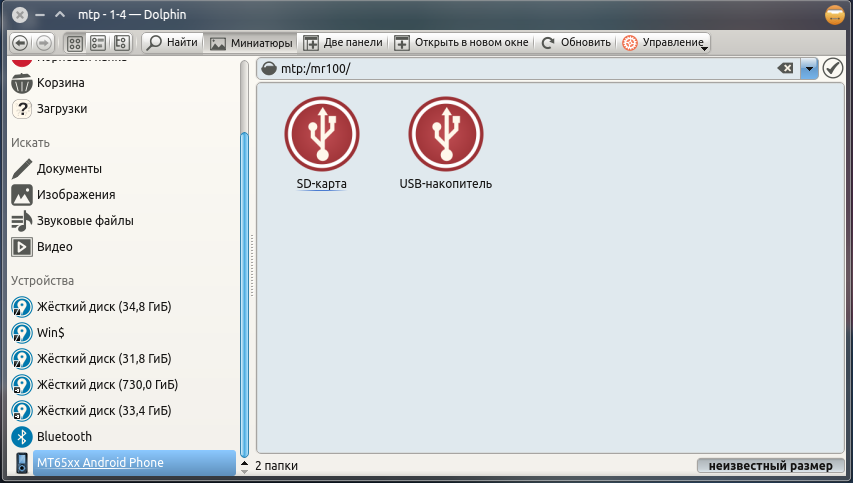 Небольшое видео для ознакомления. Видны некоторые дефекты (дёрганье, мерцание) они не связаны с работой системы, а обусловлены слабостью моего оборудования для одновременной демонстрации работы и видеозаписи. Но получить общую информацию о системе проще, чем по скриншотам.
Небольшое видео для ознакомления. Видны некоторые дефекты (дёрганье, мерцание) они не связаны с работой системы, а обусловлены слабостью моего оборудования для одновременной демонстрации работы и видеозаписи. Но получить общую информацию о системе проще, чем по скриншотам.
Обычно KDE критикуют за повышенный расход системных ресурсов компьютера, отчасти это верно. После установки потребление оперативной памяти составляет 570-600 мб, но гибкий функционал, настраиваемость всего и вся, широкий набор штатных приложений перекрывают этот недостаток.
Установщик имеет понятный интерфейс, сложностей не возникает. Следует отметить, что система подходит для установки в автономном режиме, никаких дополнений в процессе установки скачивать не обязательно. Внешний вид и программы будут неизменны как и в режиме live. Сборку не рекомендуется ставить на виртуальную машину, по понятным причинам. Выделяемый объем оперативной памяти в этом случае должен быть не менее 2 Гб. Поэтому скриншотов установщика не будет. Запись на usb-flash производится утилитой Unetbootin. Размер образа 1,8 Гб. Установка в разделы home, оставшиеся от предыдущих систем не желательна, иначе авторские скрипты не будут поддерживаться. Для чего я это поясняю.
Оказывается, есть пользователи, которые решают, что незачем делать разные домашние папки для разных систем и просто удаляют из текущей домашней директории все файлы, оставляя стандартные. Такой способ установки не правильный. Да, система будет работать, но предустановки из домашнего раздела не подключатся т.к пути к файлам будут отличаться от стандартных. Например, текущая домашняя папка пользователя называется /vasya. Если имя vasya для вас принципиально и новая папка должна называться так же, то не чистите из неё файлы, а просто перед установкой переименуйте её в в vasya_old, а нового пользователя назовите так же - vasya. В новой системе имя останется то же и старая папка сохранится. В случае необходимости из неё можно извлечь файлы настроек для новой системы, а потом удалить в файловом менеджере с правами администратора. Всё просто и надёжно. Надеюсь, что после установки данной системы в комментариях не последуют вопросы о том, что сборка не работает и "у меня получилась чистая kubuntu".
Список установленных программ:
Мультимедиа:
• VLC - Аудио/Видео плеер.
• Clementine - Аудио плеер.
• guvcview - Настройка веб камеры.
• Kdenlive - Продвинутый видеоредактор.
• SMPlayer - Аудио/Видео плеер с поддержкой Bluray.
• EasyTag - Редактор тегов.
Интернет:
• KCM-UFW - настройка firewall
• Knemo - Сетевой монитор.
• Qbittorrent - Битторент клиент.
Графика:
• Kamoso - "Фотобутка"
• Gimp - Графический редактор.
• Digikam - Управление коллекциями фотографий.
Остальное:
• Java Open JRE 7 - Исполняемая среда Java приложений/апплетов.
• VirtualBox - Виртуальная машина. (добавлен оракловский реп)
• Kshutdown - Продвинутая утилита выключения компьютера.
• traceroute - Консольный инструмент трассировки маршрута.
• KdeConnect - Управление андроид смартфоном.
• Cairo-Dock - Панель запуска программ.
• Syspeek - Утилита показывающая нагрузку ЦПУ, скорость передачи данных, кол-во свободной/занятой оперативной памяти, кол-во свободного/занятого дискового пространства.
• nethogs - Консольная утилита позволяющая следить какой процесс передает и принимает данные.
• Gdebi-kde - Установщик DEB пакетов.
• testdisk - Консольная утилита для восстановления данных с ЖД и флеш накопителей.
• KUser - Управление пользователями.
• Modem Manager GUI - Прграмма для управления gsm/umts модемом.
• Keepassx - Менеджер паролей.
• Usb Format - Утилита для форматирования флеш накопителей.
• Unetbootin - Запись образов дисков Linux на флешку.
• WinUsb - запись Windows7,8 на флешки.
• usb-modeswith - обновлен пакет с поддержкой большего кол-ва usb модемов.
• bcmwl-kernel-souce - Этот пакет содержит драйвер Broadcom 802.11 Linux STA для беспроводных адаптеров на основе чипесетов BCM4311, BCM4312, BCM4313, BCM4321, BCM4322, BCM43224, BCM43225, BCM43227 и BCM43228.
Рабочий стол в классической компоновке: верхняя панель, Cairo-Dock - панель запуска программ внизу, сбоку плазмоид рабочего стола, часы - программа, а не conky. В системный трей вынесено глобальное меню и кнопки управления окном в полноэкранном режиме. Вот так выглядит google chrome в полноэкранном режиме:
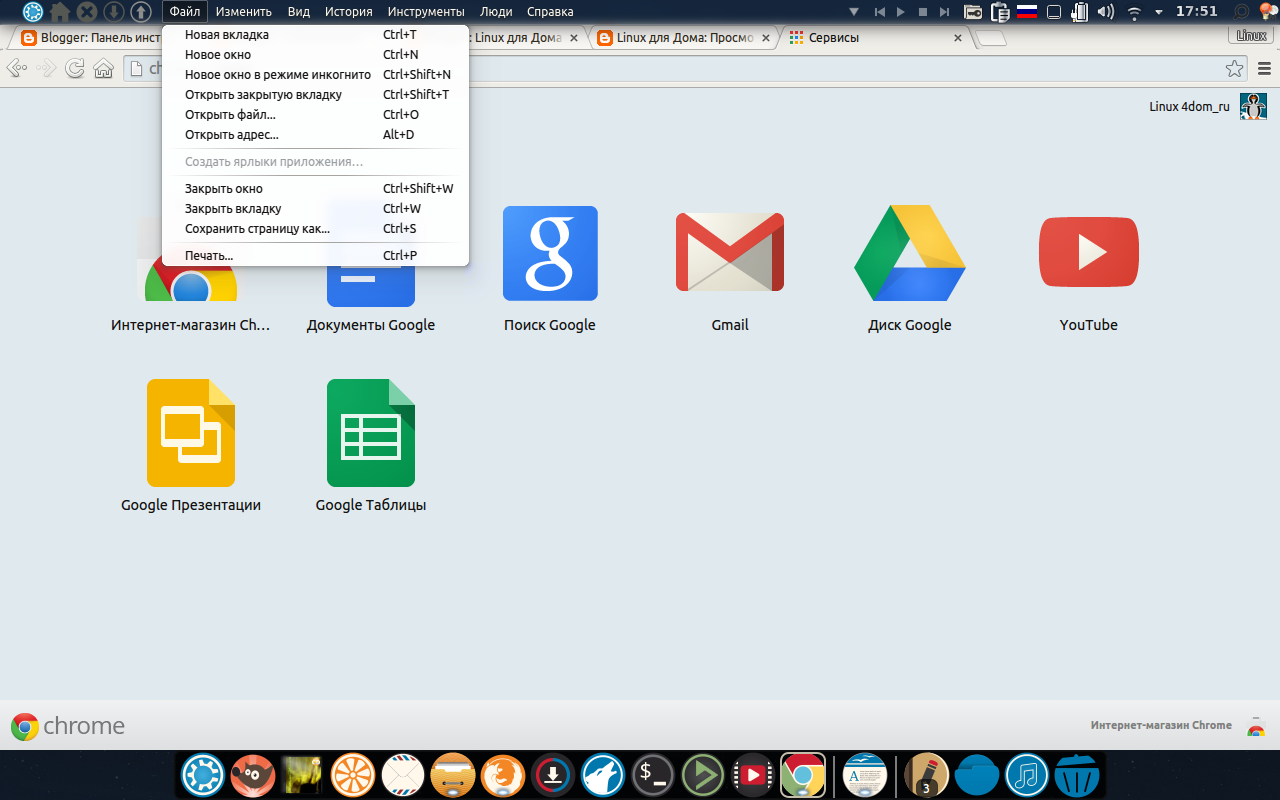
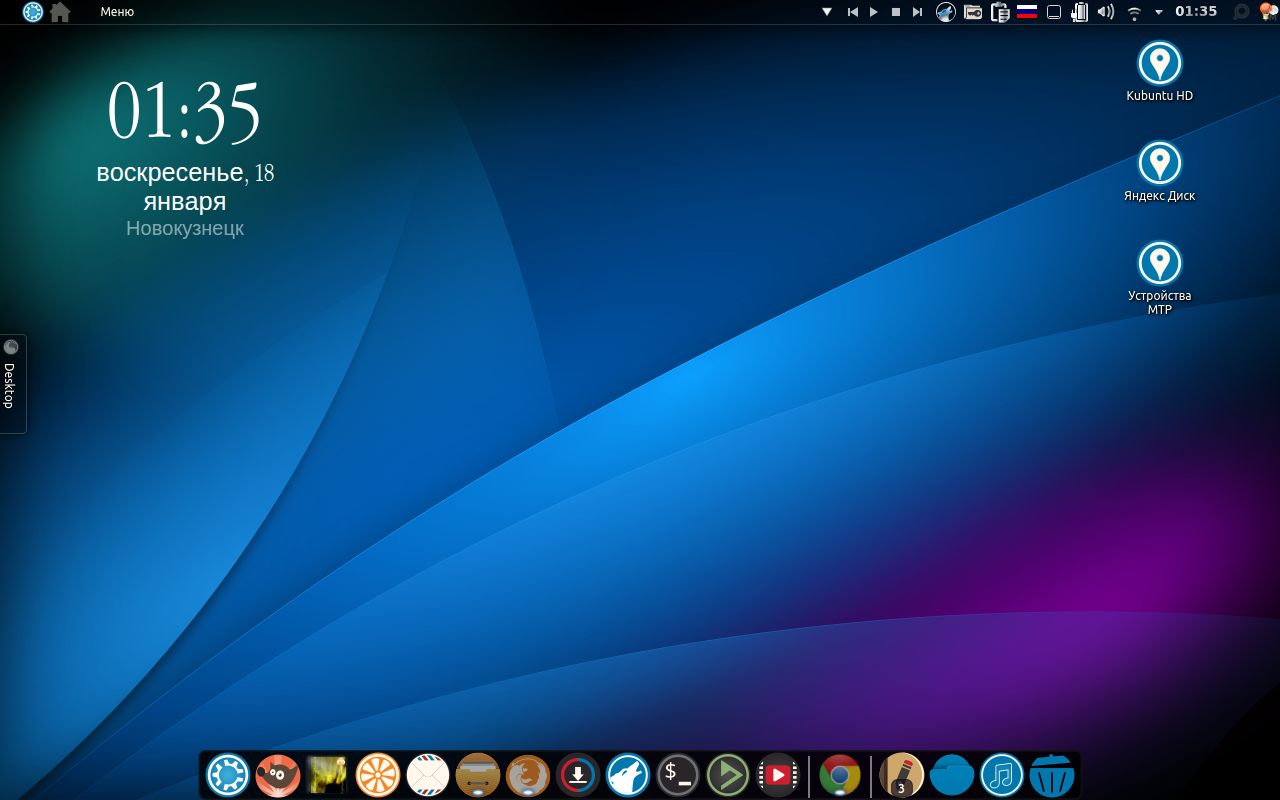
Скажу честно, kubuntu устанавливал не один раз, но всегда отказывался в ней работать по причине обилия настроек и не слишком приятного вида сразу после установки. С Fierta Edition ситуация прямо противоположная. Автор сборки тщательно проработал все нюансы внешнего вида и настроек. Видно, что он, можно сказать, отнёсся с любовью и знанием дела к данному окружению, что только добавляет плюсов kubuntu.
Шрифты выглядят красиво во всех приложениях. Автор пишет, что исправлено сглаживание шрифтов при помощи патча Infinality. Точно не знаю что это такое, но выглядит не хуже, чем в Ubuntu с окружением Unity. Система полностью русифицирована - великий и могучий везде, даже в мелких деталях.Предустановлены темы оформления и значки Flamini, Compas, FaenzaFlattr, добавлены виджеты homerun kicker и simple monitor (вывод информации о температуре ЦП, нагрузке,свободной/занятой оперативной памяти и п.р). Исправлены темы cairo-dock (Dock, Panel, Oxy, Vertikal) и цвет. Добавлена тема экрана заставки KDE Splash L.
Настроен экран погода + калькулятор. Вызывается перемещением мышки в левый нижний угол в виде полупрозрачного слоя (приборная доска).
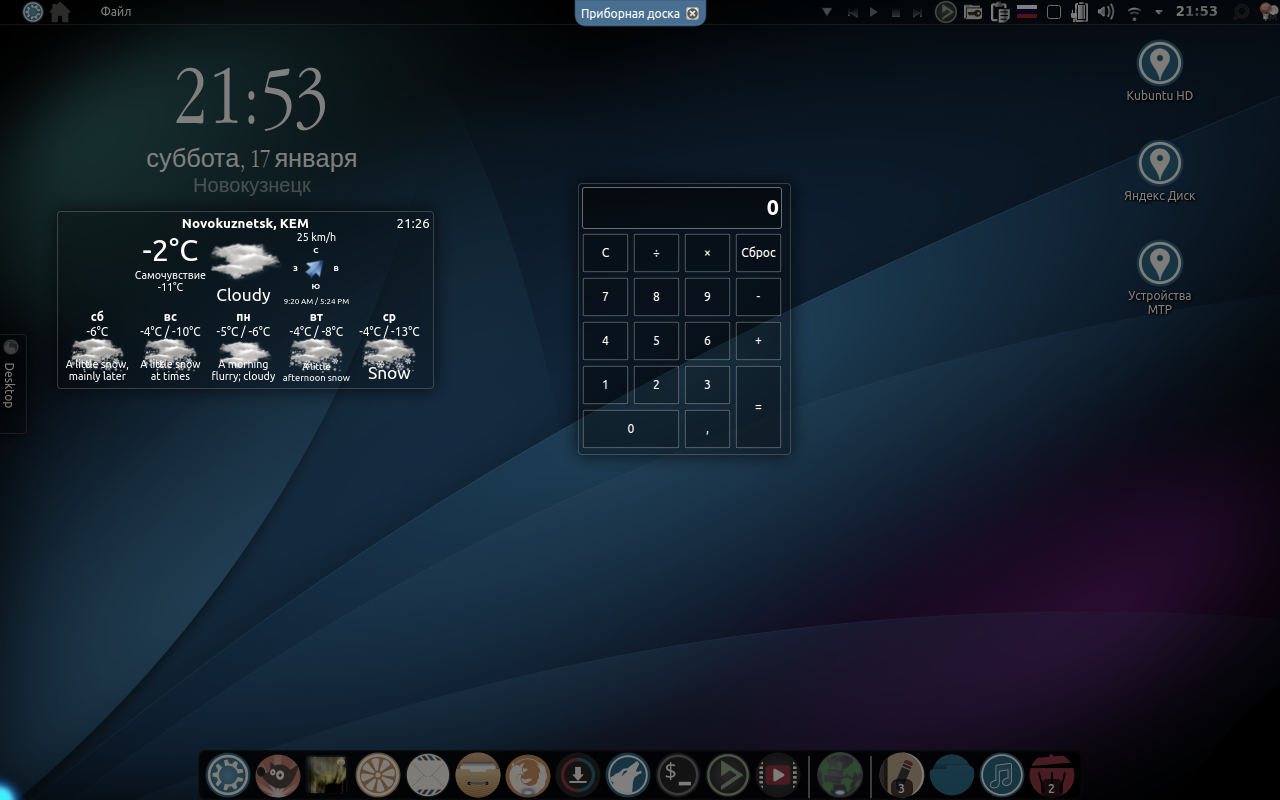
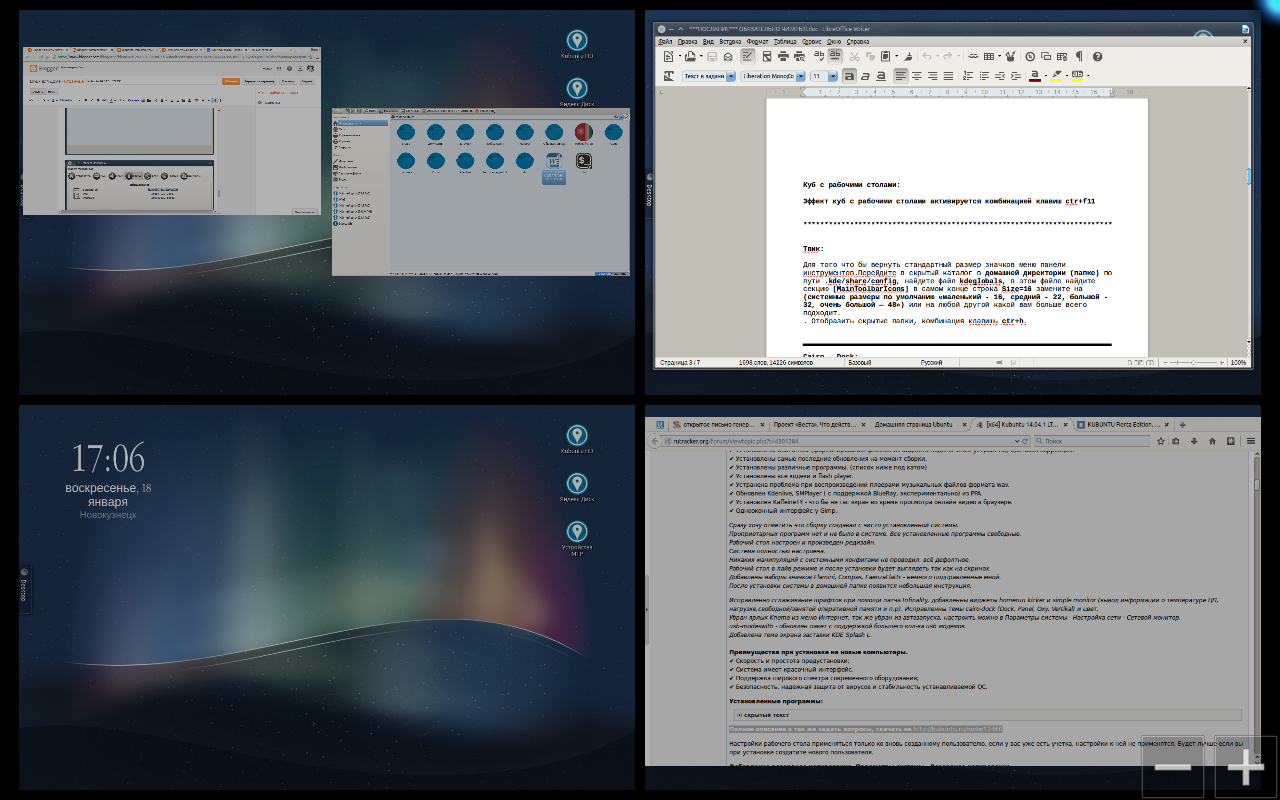
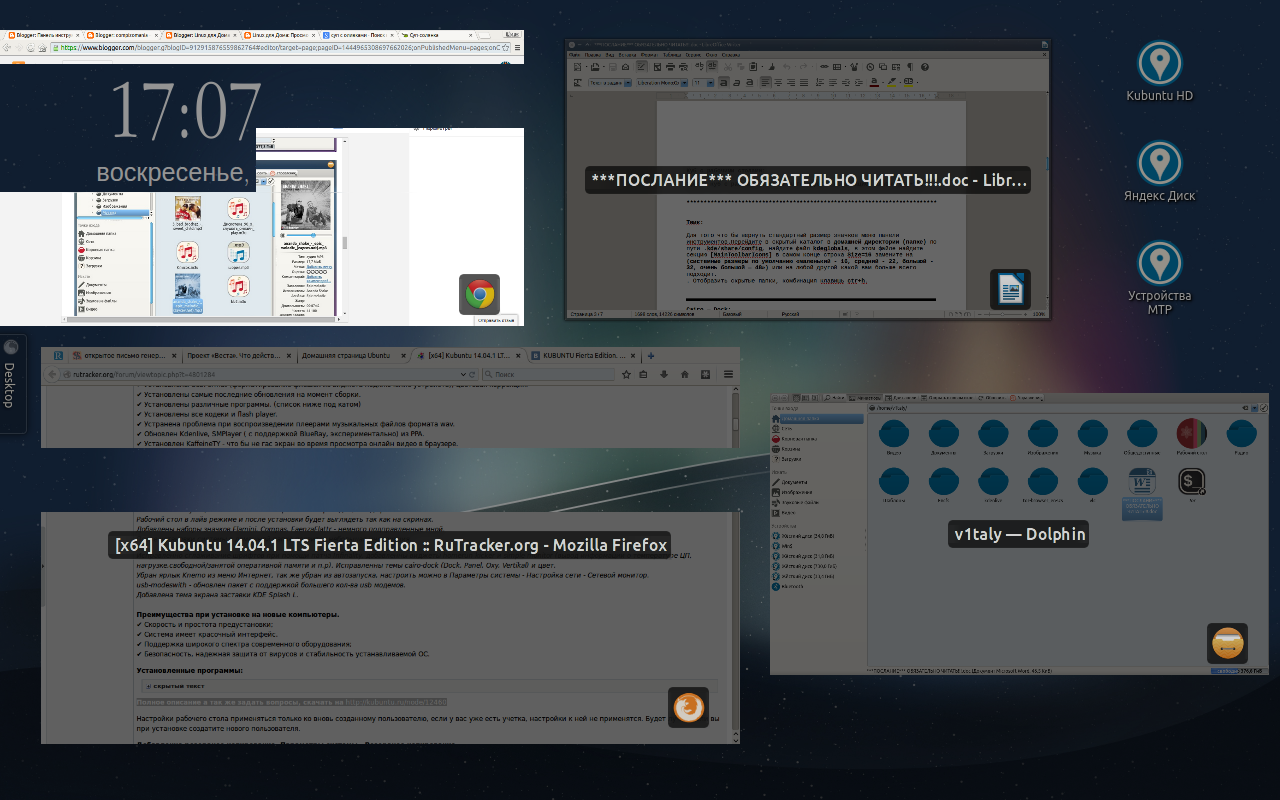
(на скриншоте - небольшой дефект, но в реальности его нет, всё открывается ровно)
Отлично выглядят индикаторы системного лотка. Они не загромождают весь системный трей, а имеют кнопку сокрытия. Настроить какие индикаторы должны показываться, а какие скрываться легко в меню панели.
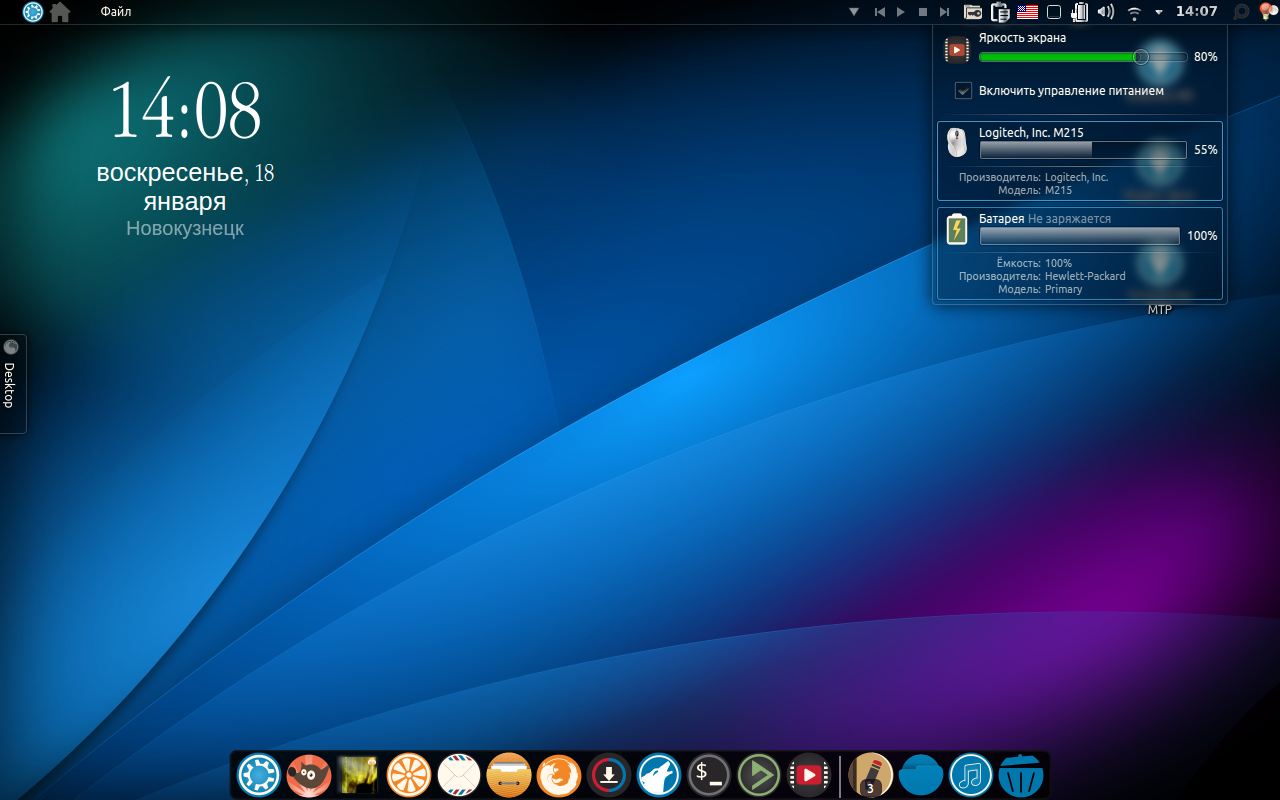
После установки, я добавляю программу Redshift, которая снижает цветовую температуру экрана, не давая уставать глазам в тёмное время суток. Теперь она поддерживает скроллинг колёсиком мышки и снижает температуру на столько, на сколько вам нужно в текущий момент. Плюс так же доступны настройки, в зависимости от географических координат вашей местности, для автоматической коррекции температуры.
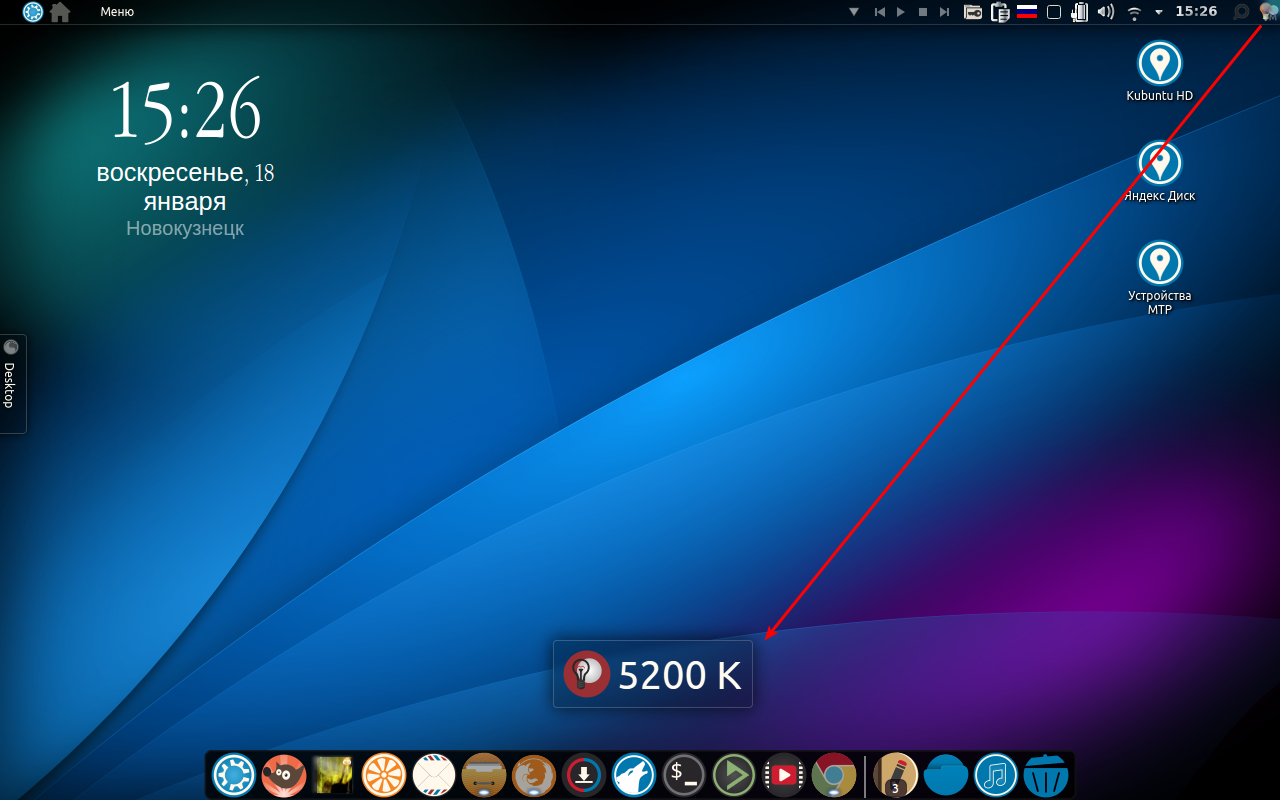
Добавлен эффект "Darken Screen for Night Viewing" - затемнение экрана в ночное время. Активируется этот режим комбинацией клавиш ctrl+win+n. Уровень затемнения можно настроить открыв Параметры системы - Эффекты - вкладка эффекты - Darken Screen for Night Viewing.
Можно сказать, что в kubuntu я новичок, поэтому больше всего меня поразил файловый менеджер Dolphin. Это просто небо и земля по сравнению с Nemo, Nautilus и тем более Thunar. Такого изобилия настроек нет нигде. Тут и двухпанельный просмотр и файловый менеджер в боковой панели, и информация о файле и терминал, даже можно прослушать музыку прямо во вкладке Дельфина. Что то расхотелось пользоваться другими файловыми менеджерами, идущими по пути кастрации функций в угоду непонятным целям.
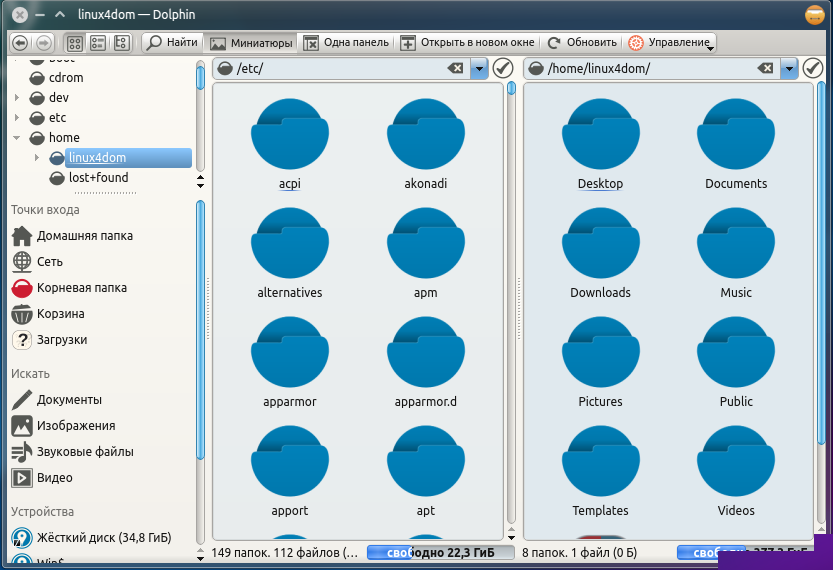
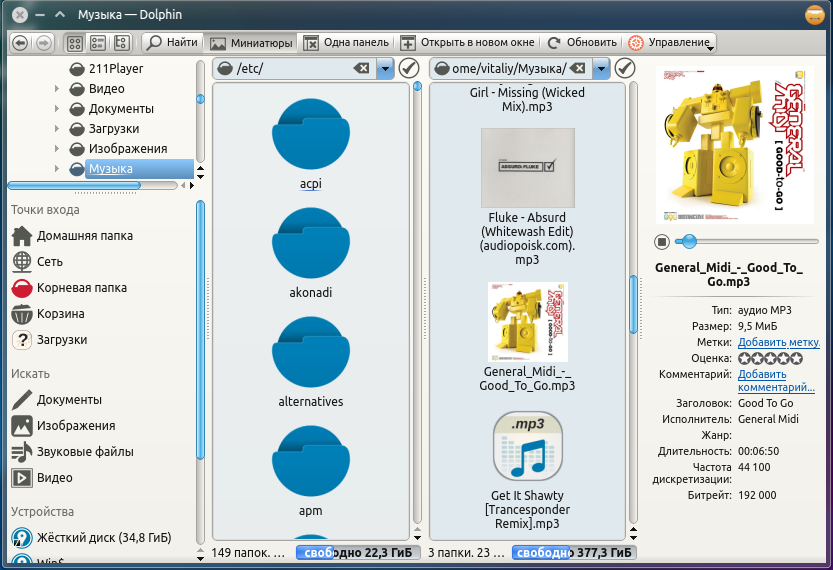
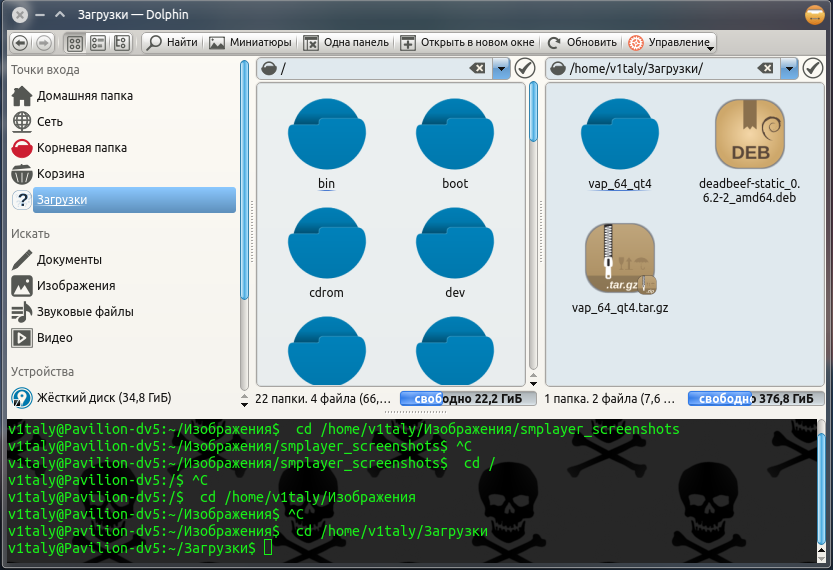
И всё работает изначально, без твиков и хаков.
Музыкальное меню представлено очень хорошо. Это и Clementine и легендарный Amarok, выглядящий в своей среде kde просто потрясающе красиво.
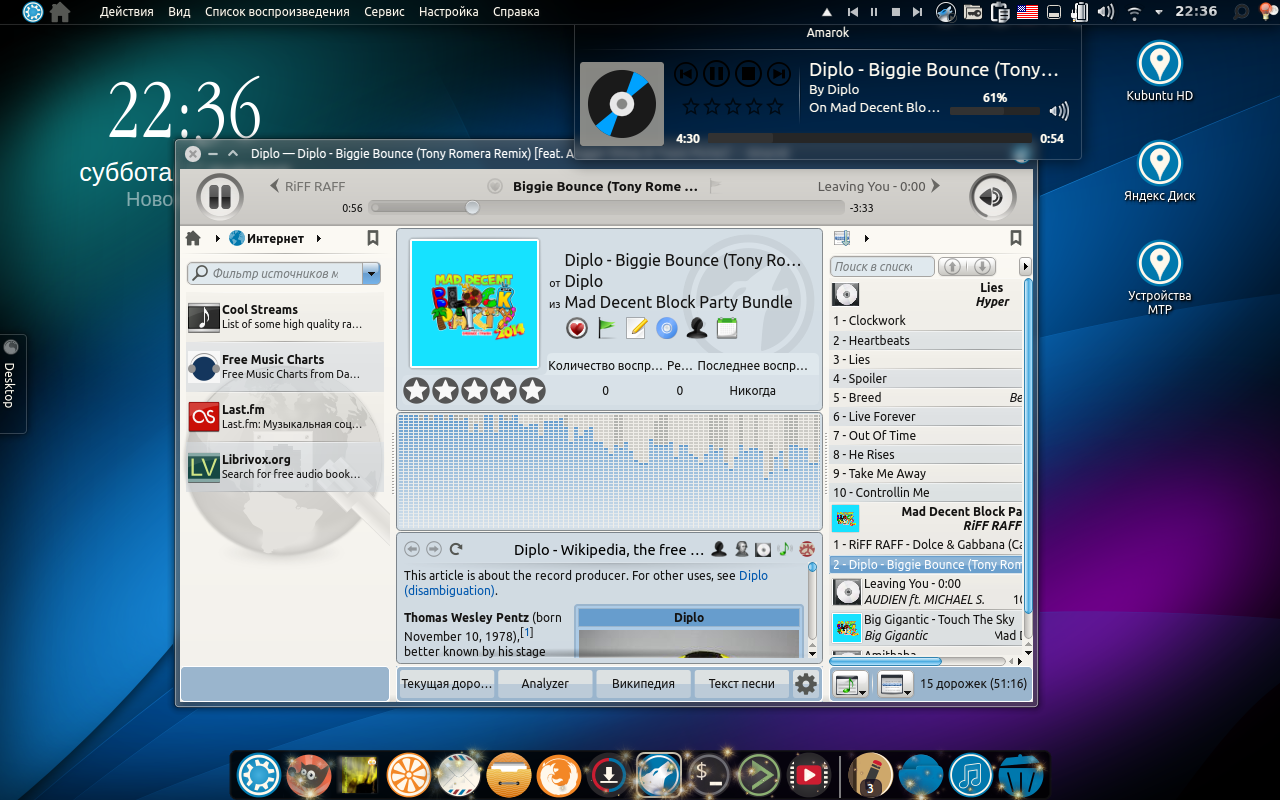
Вверху скриншота вы видите виджет PlayBar с поддержкой мультимедийных клавиш.

При воспроизведении музыки доступна красивая визуализация на панели Cairo-Dock, автоматически включающаяся при проигрывании музыки (можно выключить нажав на значок Impulse).
Так же в систему добавлен пакет сценариев для Гимпа. В пользовательском каталоге GIMP 2.8 Script-FU коллекция из более чем 100 сценариев, изначально созданных для GIMP 2.4, которые были исправлены / обновлены для совместимости с последней версией GIMP 2.8. Кроме фильтров и эффектов, есть также некоторые скрипты, которые позволяют легко создать календарь, создать обложку для CD, добавить водяные знаки и многое другое.В системе присутствует программа Modem Manager GUI - для управления gsm/umts модемом. Мой модем Huawei E-1550 легко определился, получил sms и отправлял ussd запросы. Единственное - я не смог заставить идти передачу данных, происходил обрыв соединения, но с этим нужно разбираться отдельно.
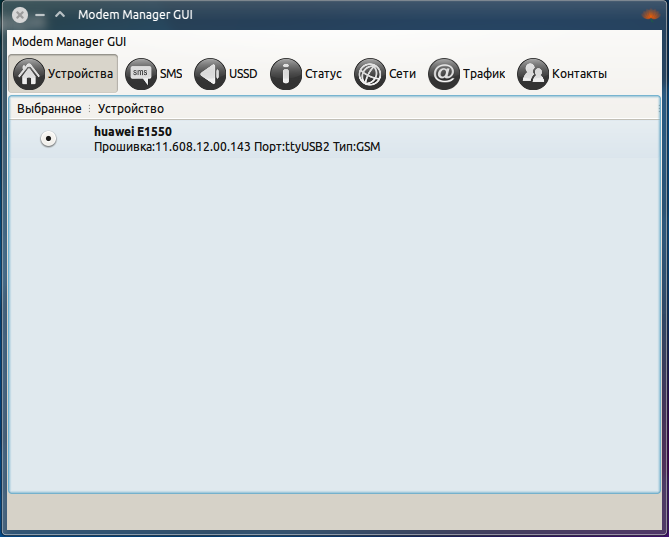
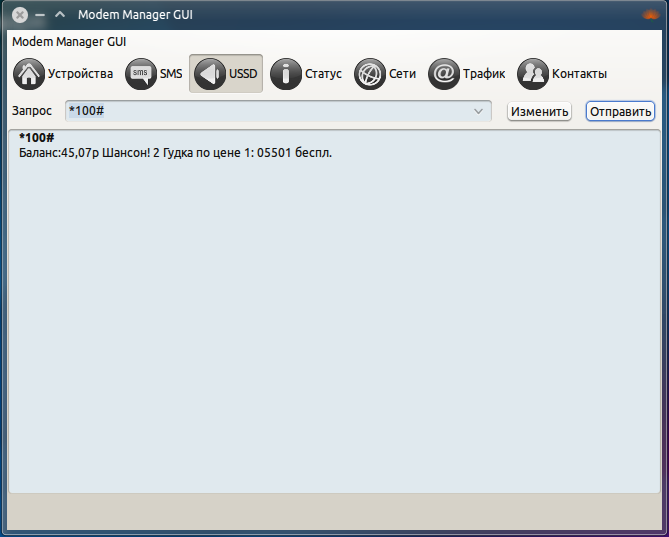
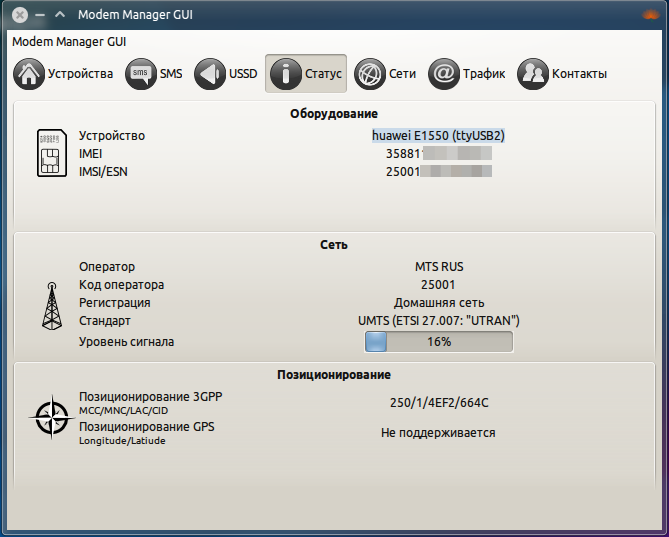
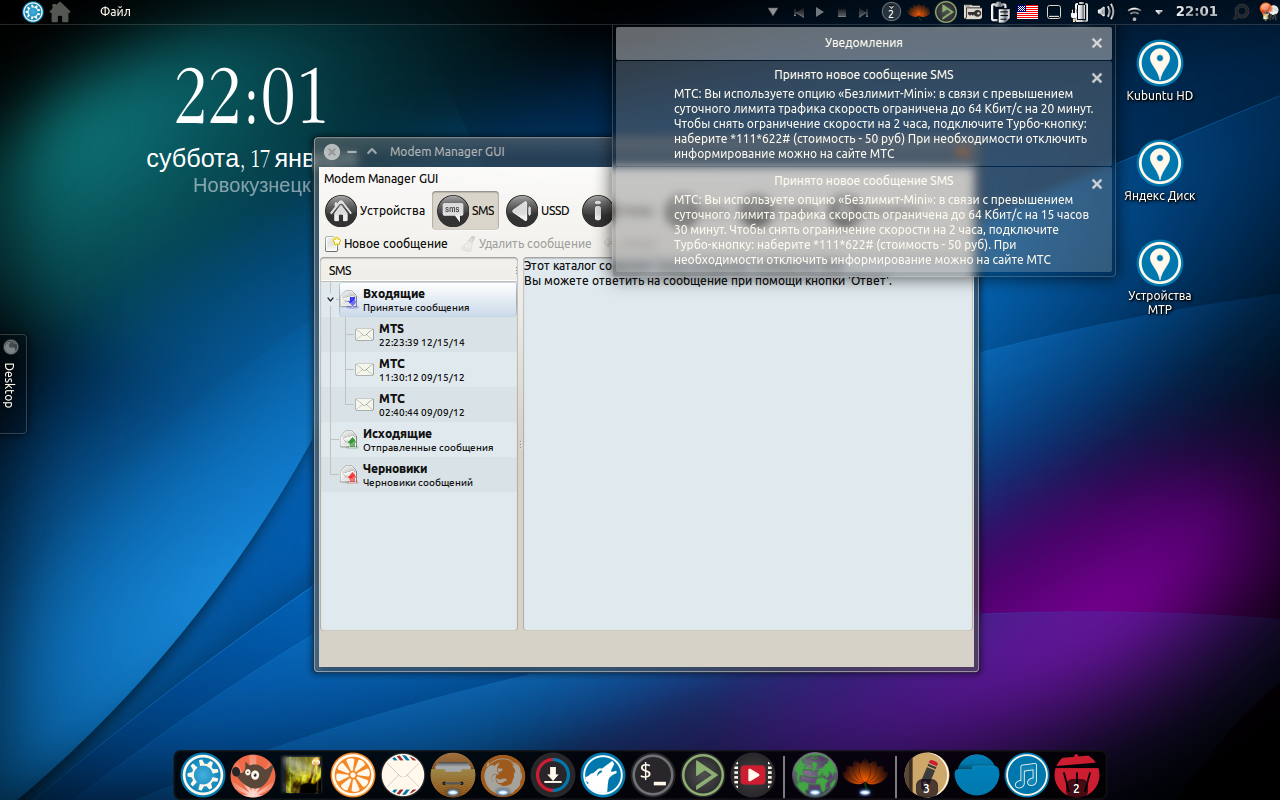
Если в вашем компьютере немерено оперативной памяти и как минимум лишнее ядро :) можно установить видеосцены в качестве обоев рабочего стола. Данную функциональность обеспечивает движок для Plasma под названием dream desktop. У него есть аналог на Win7 (DreamScene Seven).
Смысл его в использовании коротких видеофайлов (сцен) вместо обоев. Видеосцены есть тут http://www.dreamsceneseven.com/animatedwallpapers.htm Можете почитать тему на форуме http://kubuntu.ru/node/11010Установка:
sudo apt-get install plasma-wallpaper-dreamdesktop
Настройка производится по правому щелчку мыши на рабочем столе и выборе пункта «настроить виджет Папка», пункт «Обои» и в выпадающем меню выбрать « dream desktop ». Добавить загруженное видео через кнопку «Add Video», применить.
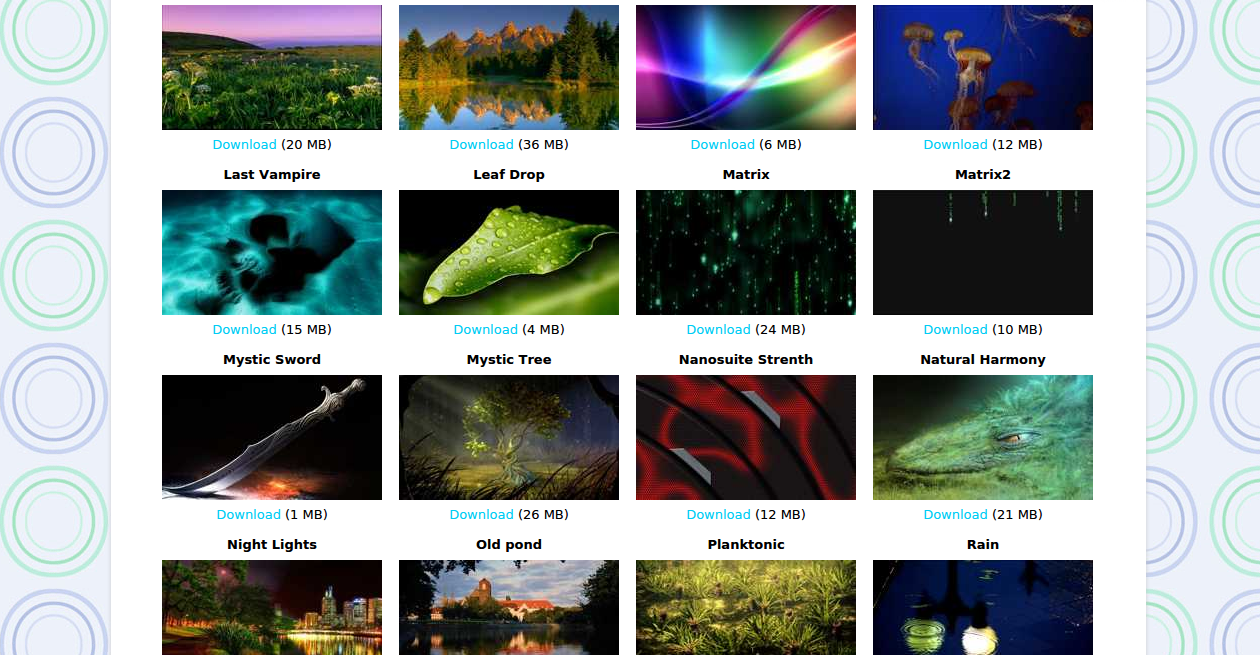
Куб с рабочими столами: Эффект куб с рабочими столами активируется комбинацией клавиш ctr+f11. Никаких дополнительных пакетов ставить не нужно - всё работает из капорки :)
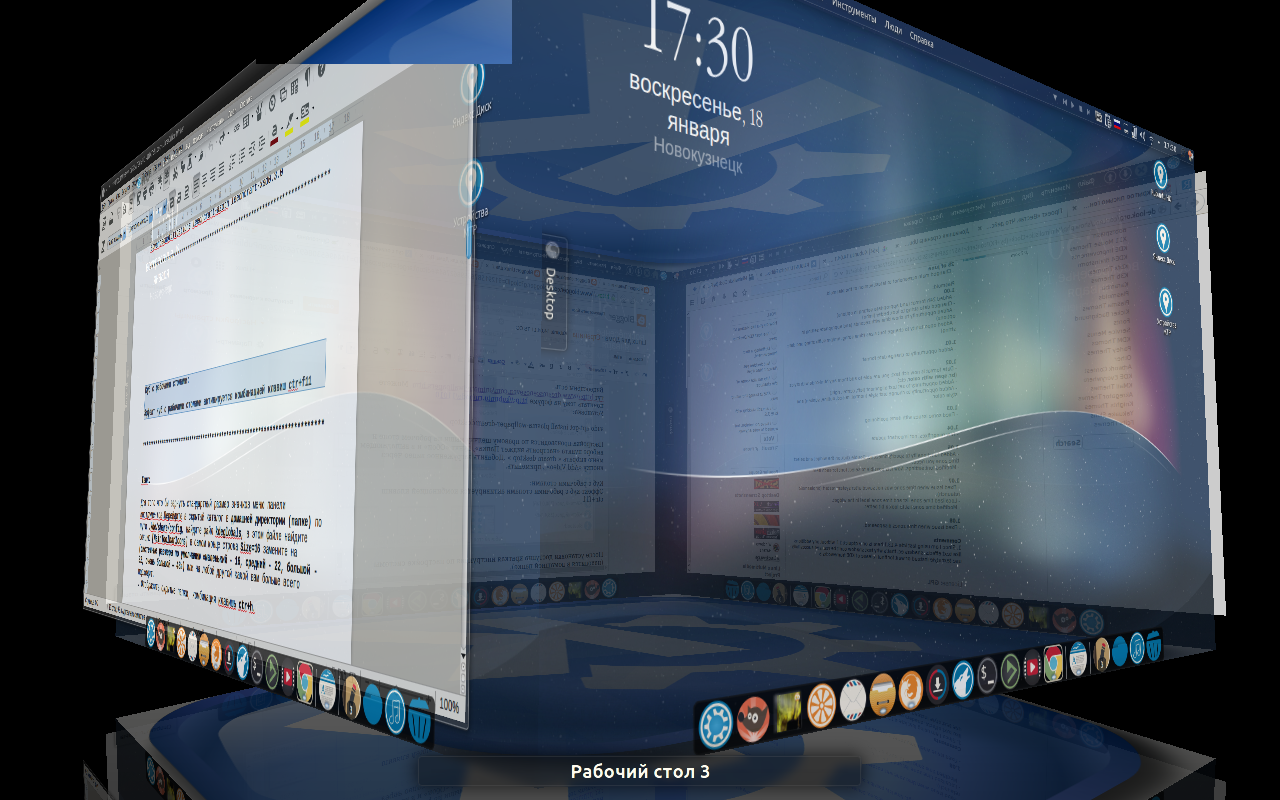
Телефоны и планшеты на android подключаются сразу как mtp устройства. Дополнительно ничего не нужно ставить. К тому же есть удобная программа для работы с android - KdeConnect.
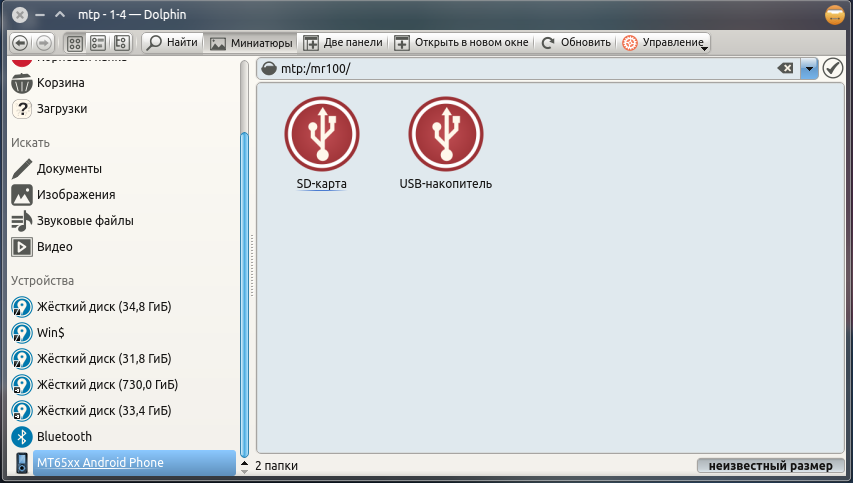
После установки доступна краткая инструкция по настройке системы (находится в домашней папке).
Сайт автора на http://kubuntu.ru/node/12460, скачать на rutracker.org.
Скачать с Google Диск, не забудьте проверить md5 после закачки!
Так же вы можете задать вопросы на этой странице или на сайте Линукс для дома.





























